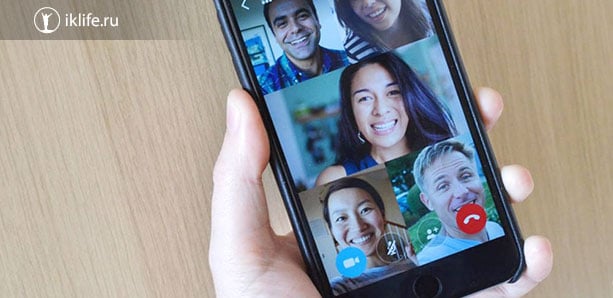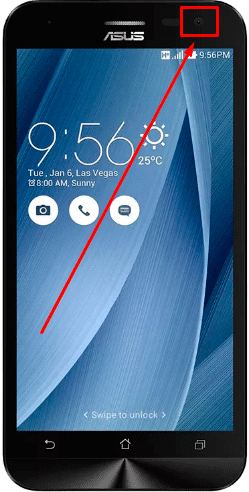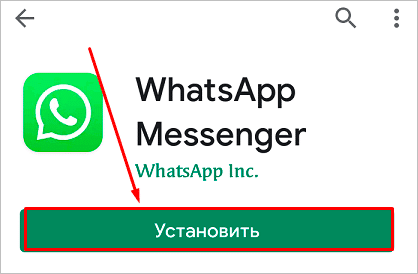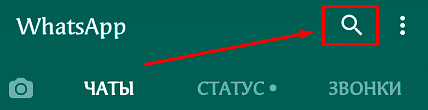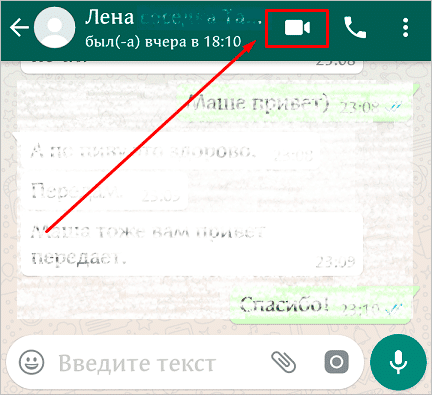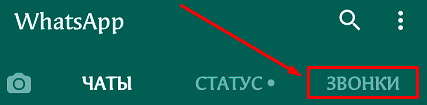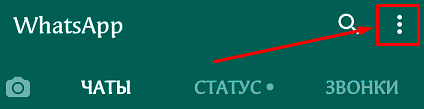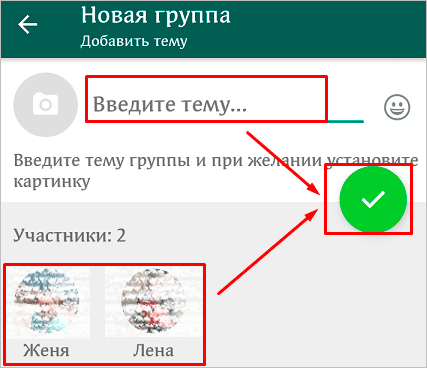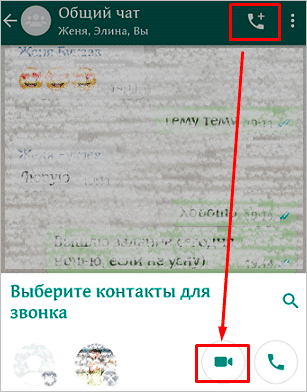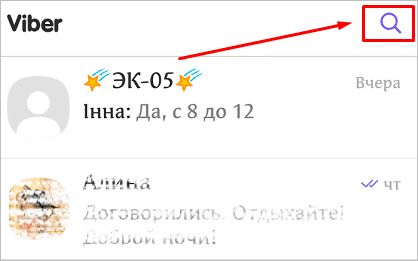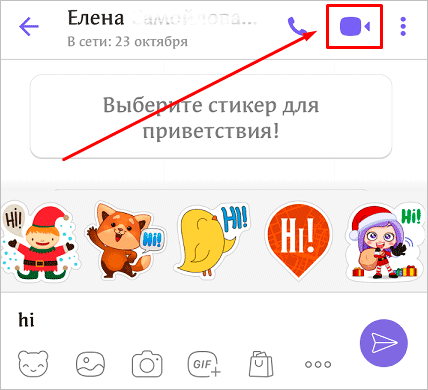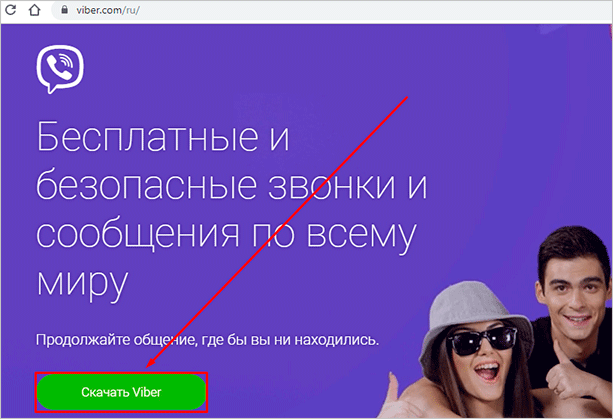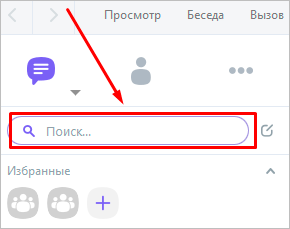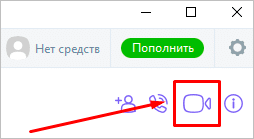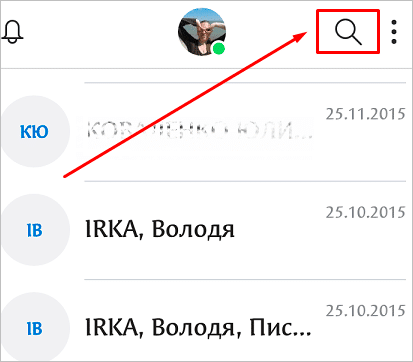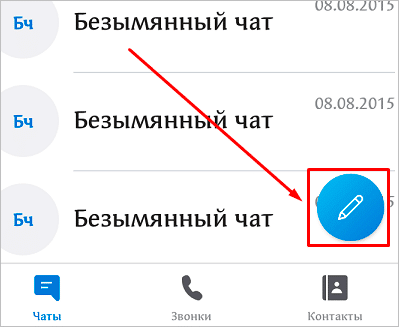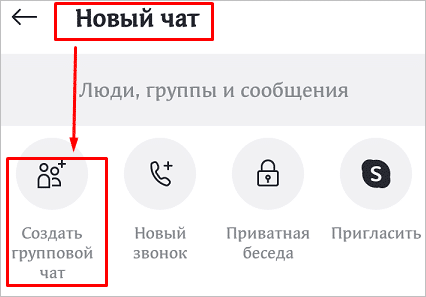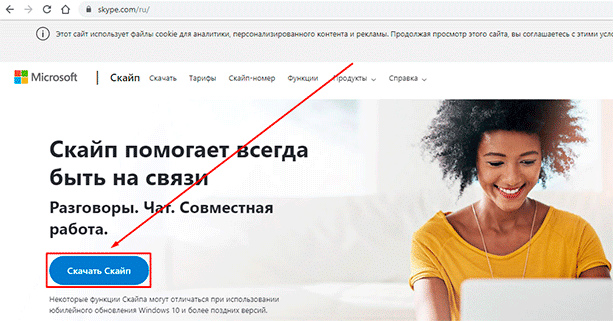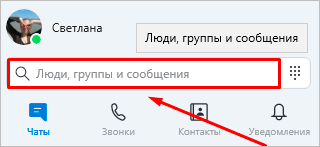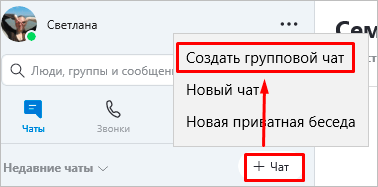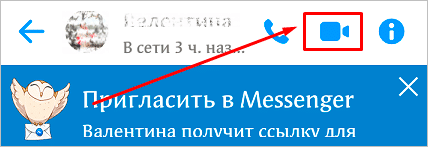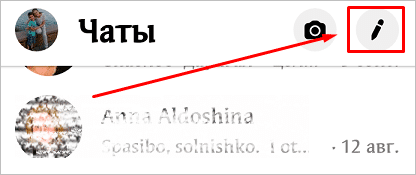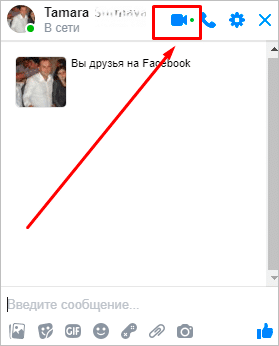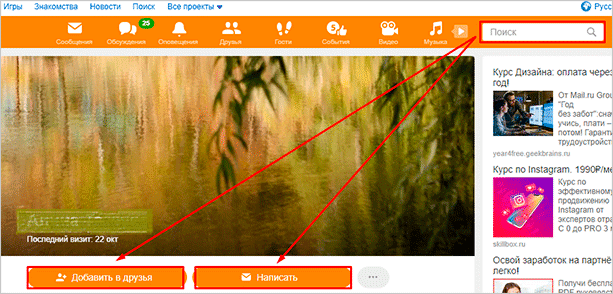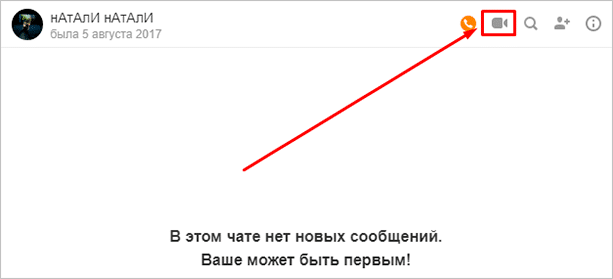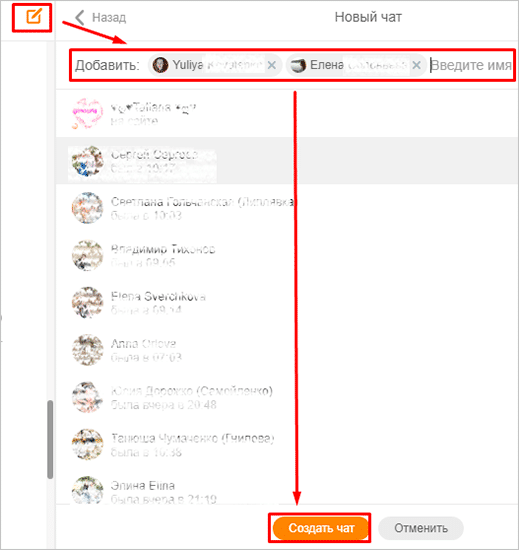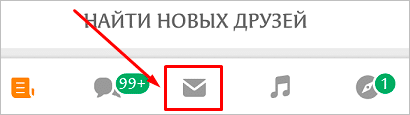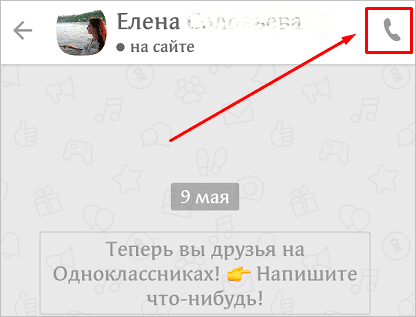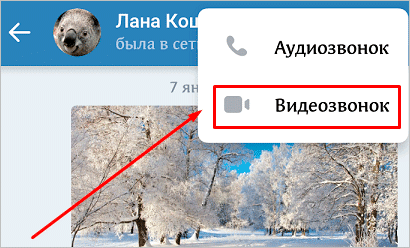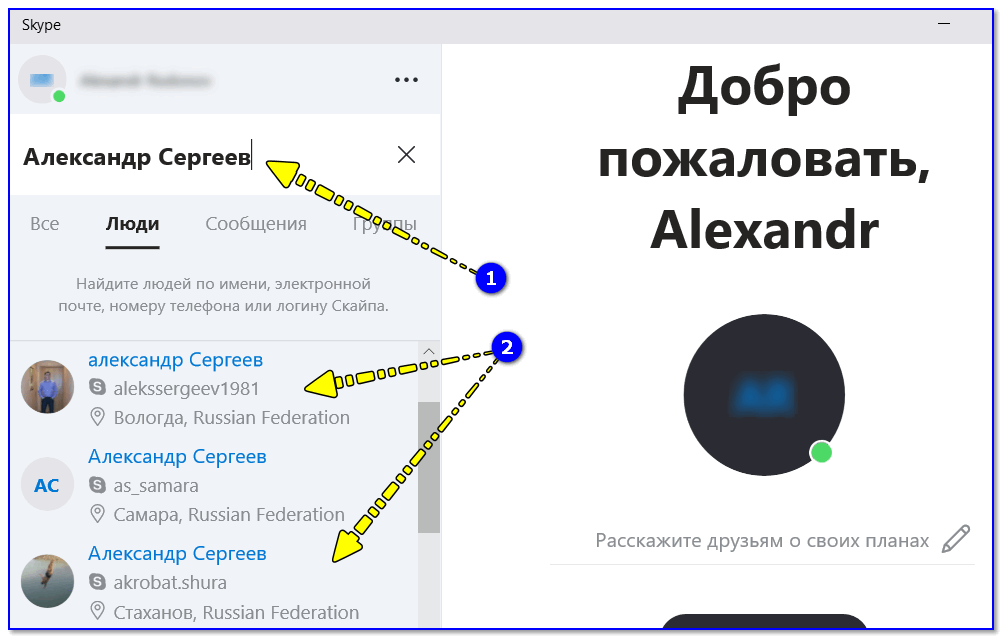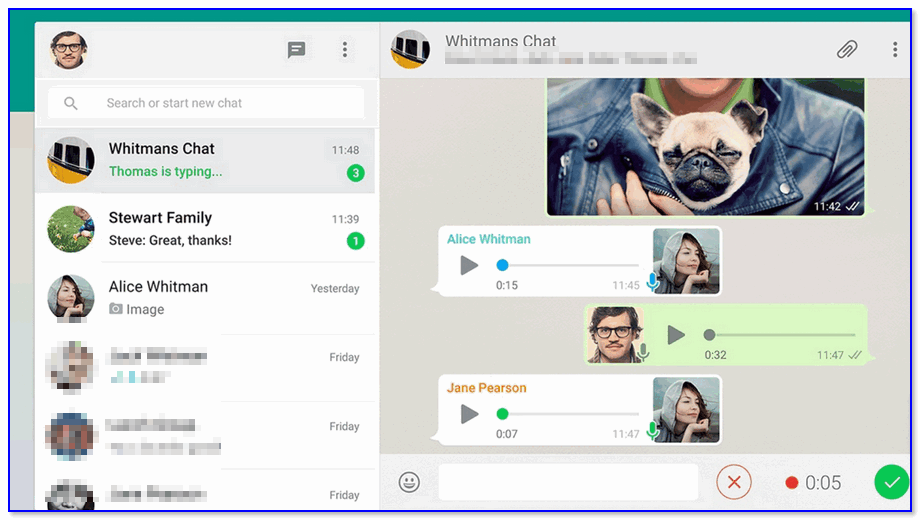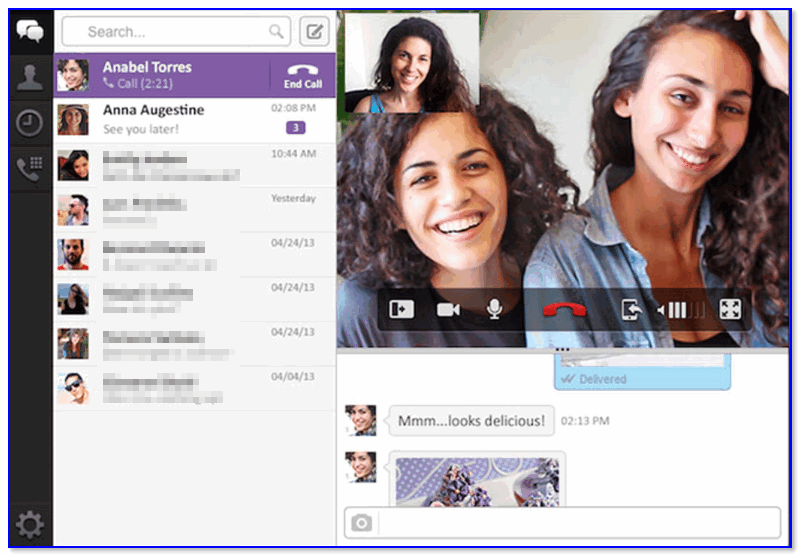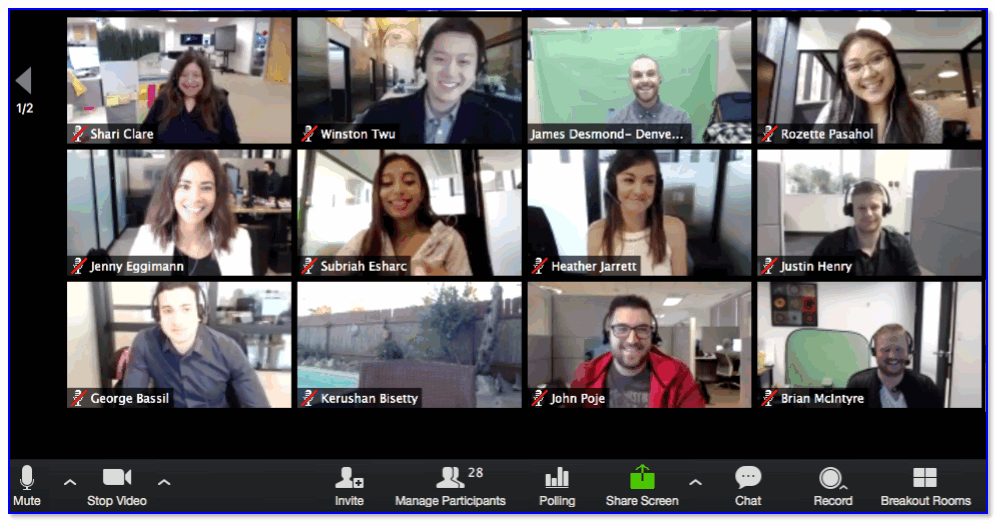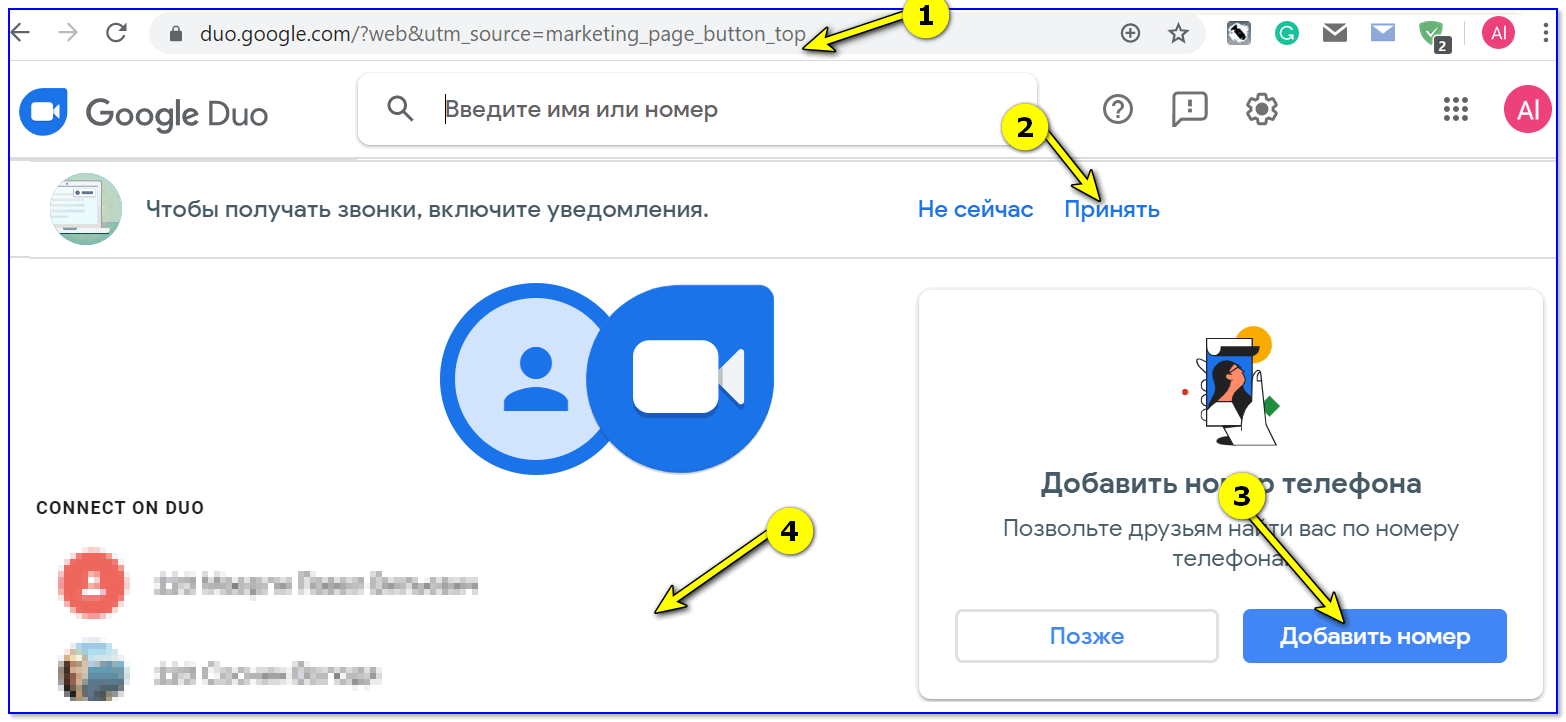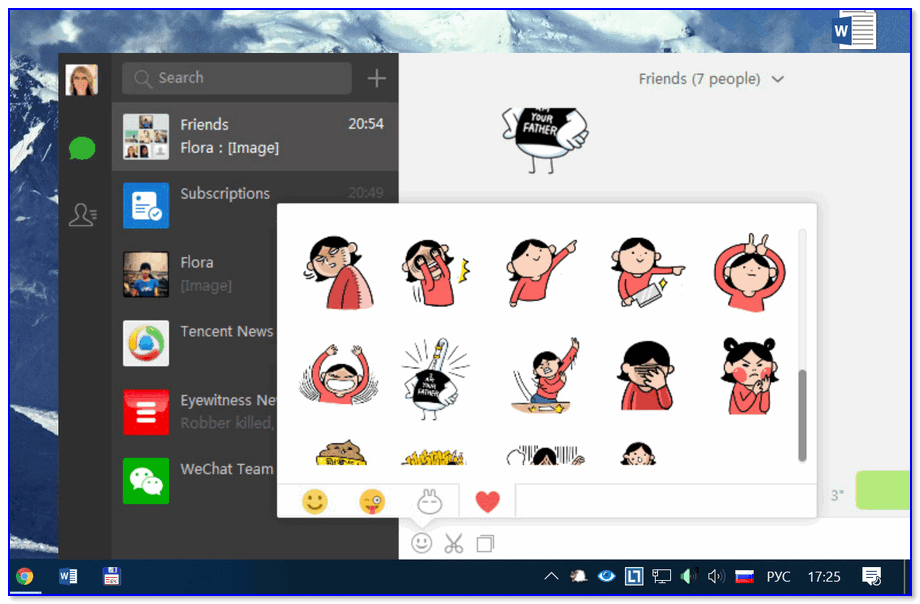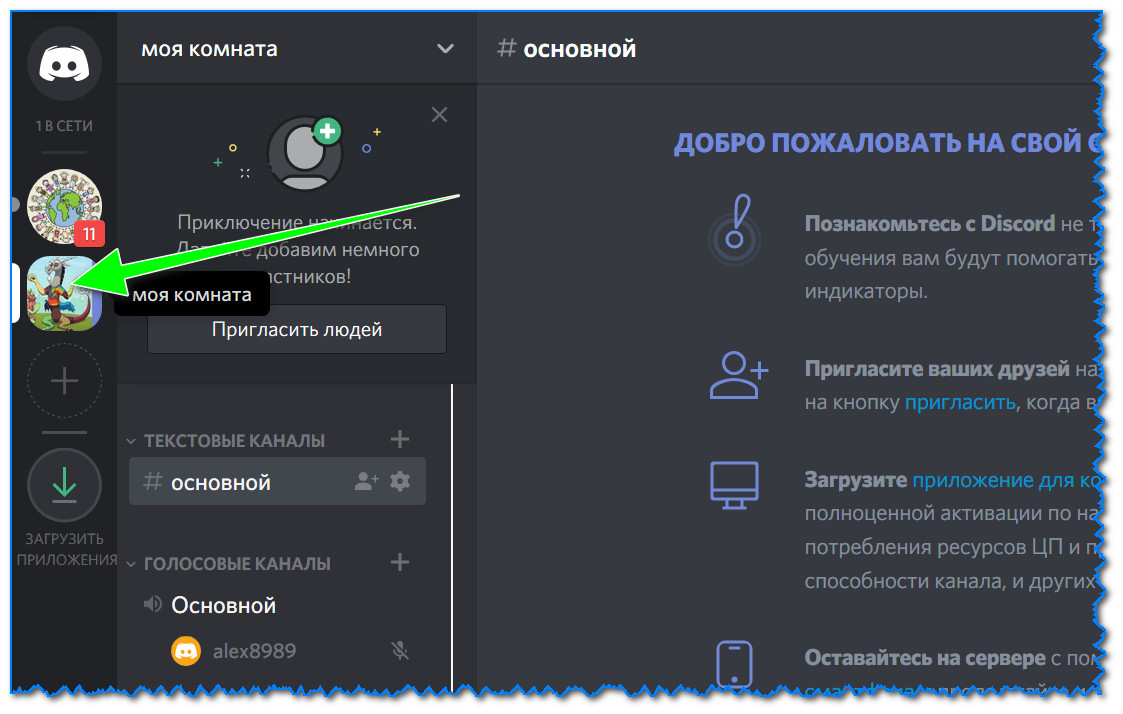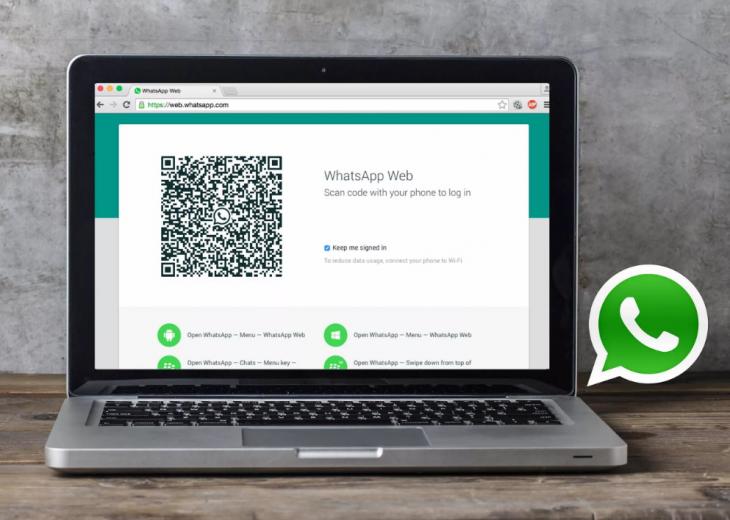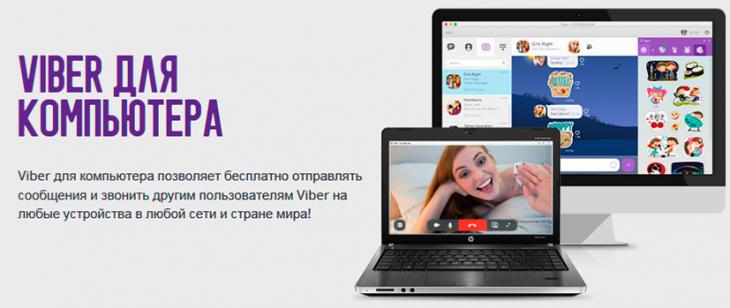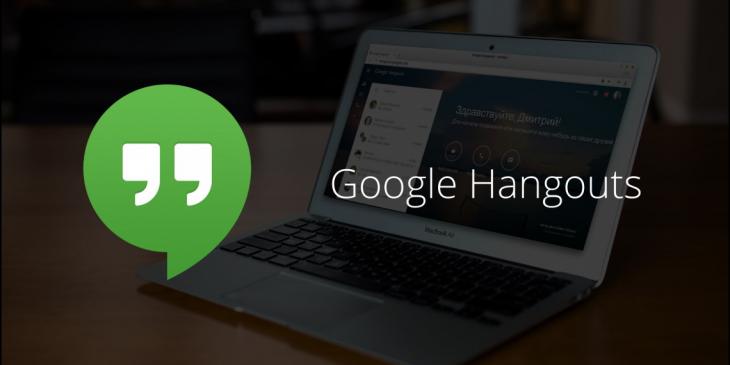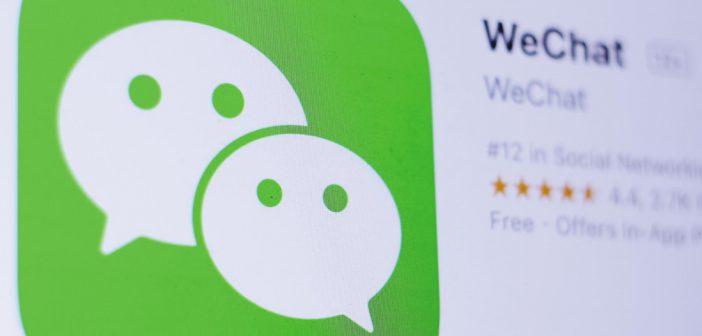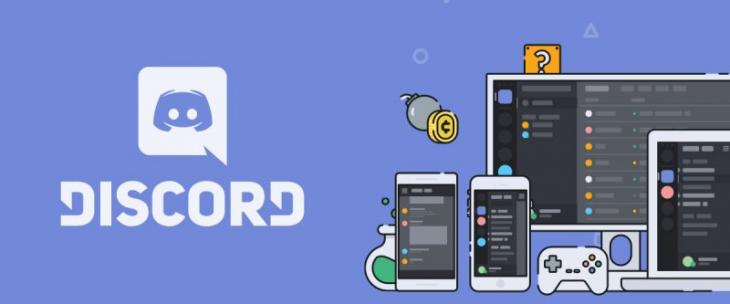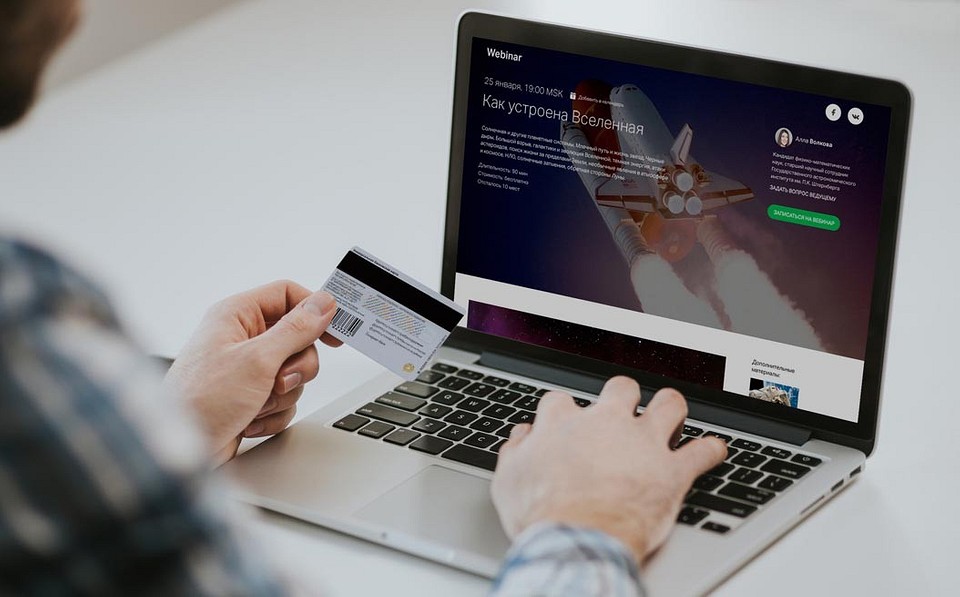Как установить видео связь
Как сделать видеозвонок через мессенджеры и соцсети с телефона и компьютера
Привет, читатели блога iklife.ru.
Не так давно мобильные телефоны, компьютеры и интернет в каждом доме, видеосвязь и групповые чаты казались фантастикой. Сегодня техника позволяет нам связываться с родными, друзьями и коллегами за тысячи километров, причем не только слышать, но и видеть друг друга, как при живой встрече. Можно довольно дешево звонить с компьютера на телефон, связывать по интернету несколько ноутбуков, ПК и мобильных устройств. И я считаю, что не стоит противостоять и игнорировать прогресс, нужно использовать все его возможности.
Сегодня мы разберемся, как сделать видеозвонок на компьютере и телефоне, используя мессенджеры, приложения и социальные сети.
Что нужно для видеосвязи
Для видеозвонков необходимо подключение к интернету. Все приложения, программы и сервисы работают через глобальную сеть. Это может быть мобильный или беспроводной интернет, он же Wi-Fi. Второй вариант обычно обеспечивает лучшую связь, видео будет четче. На мобильном интернете есть вероятность зависания картинки и отставания звука. Многое зависит от скорости самой связи и возможностей телефона.
Второе, что нам понадобится, – это фронтальная видеокамера на обоих устройствах, без нее увидеть собеседника не получится.
И третье условие для совершения видеозвонков – это наличие на обоих устройствах одной и той же программы, которая поддерживает такую функцию. Сейчас мы разберемся, какие они бывают, в чем их особенности, и как ими пользоваться.
Начнем с мессенджеров. Это приложения для мобильных устройств, предназначенные специально для общения. Есть программы, которые поддерживают только текстовые диалоги, другие обеспечивают дополнительную аудиосвязь. Мы же рассмотрим те, что позволяют слышать и видеть собеседника.
Сегодня это наиболее популярный в нашей стране мессенджер. Пользователи любят его за приятный интерфейс, скорость и безопасность. В отдельной статье я уже описывала все возможности и особенности WhatsApp. А сейчас мы рассмотрим, как делать видеозвонки.
Установка
Установите приложение из AppStore или Play Маркета. У меня телефон на Android, поэтому я буду показывать на его примере. Но мессенджеры одинаково работают на смартфонах под Android и iPhone, поэтому трудностей быть не должно.
Обычно загрузка и установка занимает пару минут. Когда процесс завершится, открываем программу, принимаем условия использования и указываем свой номер телефона. Затем разрешаем приложению доступ к данным и камере. Учетная запись привязывается к номеру телефона, и все, у кого есть ваш номер, смогут увидеть, что у вы используете WhatsApp.
Видеозвонок
Чтобы начать видеозвонок, нажмите на значок увеличительного стекла и найдите человека в списке контактов.
Теперь нажмите на значок камеры. После первого звонка или сообщения в чат контакт сохраняется в приложении, и уже не нужно искать его в записной книжке мобильного телефона.
История звонков в WhatsApp находится в отдельной вкладке, тут можно посмотреть удавшиеся и неудавшиеся попытки соединения.
Видеоконференция
Еще одна полезная фишка WhatsApp – это групповые видеозвонки, из мессенджеров такую функцию еще поддерживает Skype и Messenger Facebook. О них поговорим немного позже.
Чтобы поговорить сразу с несколькими людьми, нужно сначала создать группу. Для этого нажмите на три точки в правом углу экрана и выберите первый пункт “Новая группа”.
Затем воспользуйтесь значком увеличительного стекла и добавьте собеседников в группу. Когда всех найдете, нажмите на зеленую стрелочку, придумайте название и тапните по галочке в зеленом кружочке.
Теперь в чате созданной беседы нажмите на трубку с плюсом, выберите тех, с кем будете созваниваться, и затем нажмите на значок камеры. Пойдет вызов, и начнется групповой звонок.
Viber
Viber тоже довольно популярная программа для совершения звонков. Она пришла на смену Skype. Преимущества приложения – скорость и удобный доступ к контактам. Viber быстро стал популярным среди владельцев смартфонов, поэтому найти человека и позвонить ему, используя интернет-соединение, стало очень просто.
На телефоне
Чтобы начать общение, скачайте приложение в Play Маркете или App Store и установите на свое мобильное устройство.
Откройте его и воспользуйтесь поиском собеседника.
Тапните по имени и затем нажмите на значок камеры вверху экрана.
Примечание: Viber не поддерживает видеоконференции с несколькими пользователями ни на телефоне, ни на ПК.
На компьютере
Скачать компьютерную версию мессенджера можно на сайте viber.com.
Запустите файл, разрешите установку и немного подождите. Затем откройте приложение в телефоне и отсканируйте QR-код, чтобы авторизоваться в системе. Теперь осталось только синхронизировать данные и можно приступать к общению.
Слева мы видим всех своих собеседников. Если того, кто вам нужен, нет в этом списке, но есть в контактах, воспользуйтесь поиском.
Тапните по имени человека и в открывшемся окне нажмите на видеокамеру. Готово, видеозвонок начался.
Skype
Это одна из первых программ, которая позволяла делать аудио- и видеозвонки с компьютера, а затем и с телефона. И сейчас многие предпочитают ее, возможно, потому что за 5 – 7 лет привыкли.
Но чаще ее используют на ПК или ноутбуках, в смартфонах большей популярностью пользуются WhatsApp и Viber. Они работают намного быстрее и считаются более безопасными, особенно в этом преуспевает WhatsApp.
У меня Skype даже на ноутбуке частенько притормаживает, капризный стал и требовательный. А у вас как, стабильно работает?
Давайте сначала рассмотрим, как установить программу и пользоваться ей на телефоне. А затем сравним с версией для ПК.
На телефоне
Приложение можно скачать все в том же App Store или Play Маркете. После установки укажите учетную запись и пароль от нее или зарегистрируйтесь, если еще ни разу не заходили в программу.
Откройте Skype и воспользуйтесь поиском, чтобы найти и добавить человека в свой контакт-лист. Для этого нужно знать его имя в Skype.
Затем тапните по пользователю в списке и нажмите на рисунок видеокамеры в правом углу.
В Skype, как и в WhatsApp, можно создать видеоконференцию с несколькими пользователями. Для этого нажмите на рисунок карандаша в синем кружочке.
Затем выберите соответствующее действие, чтобы создать и настроить групповой чат.
Выберите имя группы, добавьте в нее пользователей и откройте диалог. В правом верхнем углу будет значок камеры, как в обычной беседе. Нажмите на него, чтобы включить функцию видеозвонка.
На компьютере
Несмотря на некоторые недостатки, Skype хорош тем, что функционал компьютерной и мобильной версии практически не отличается. В то время как WhatsApp для ПК не позволяет совершать звонки.
Для загрузки и установки программы на компьютер зайдите на сайт skype.com и скачайте программу.
Затем запустите ее и дождитесь окончания установки. Войдите в учетную запись или заново создайте ее.
Слева мы видим список последних бесед. Откройте одну из них или при помощи поиска найдите нужного вам пользователя. Затем нажмите на изображение камеры в правом углу.
Если хотите создать групповой чат, кликните по надписи “+ Чат” и выберите нужное действие. Затем придумайте название, добавьте участников и общайтесь в режиме видеоконференции.
Messenger Facebook
У Facebook есть мессенджер, который можно использовать отдельно от социальной сети или вместе с ней. При помощи этого приложения можно позвонить любому человеку, который есть у вас в друзьях.
На телефоне
Если у вас аппарат на Android, то устанавливать ничего не нужно, мобильная версия соцсети и мессенджер идут в комплекте с операционной системой вашего мобильного устройства.
Если его все же нет на вашем телефоне, скачайте и установите программу из магазина приложений.
Откройте Messenger, тапните по имени человека и затем коснитесь синего значка видеокамеры вверху экрана.
Чтобы сделать групповой звонок, вверху рядом со словом “Чаты” нажмите на рисунок карандаша.
Затем создайте группу, добавьте участников и присвойте ей имя. После этого вы сможете свободно созваниваться и видеть друг друга.
На компьютере
Зайдите на сайт facebook.com. Справа будет панель, в которой мы видим пользователей, с которыми недавно переписывались. Также в Messenger можно войти, нажав на специальный значок в меню.
Откройте нужный диалог и нажмите на рисунок камеры.
Одноклассники
Соцсеть “Одноклассники” позволяет делать видеозвонки с компьютера и мобильного телефона.
На ПК
Чтобы воспользоваться функцией на сайте, нужно зайти в раздел сообщений, найти нужного человека и открыть последний диалог.
Если собеседника нет в вашем списке друзей, то сначала воспользуйтесь поиском и на странице пользователя нажмите на кнопку “Написать”. Если аккаунт закрыт, то сначала придется подать заявку в друзья и дождаться подтверждения.
В окне беседы есть небольшое меню с опциями, нам нужно выбрать видеосвязь.
Также в Одноклассниках можно создать групповой чат и позвонить сразу нескольким людям. Для этого в разделе сообщений нажимаем на пиктограмму в виде листика с карандашом. Затем добавляем людей и кликаем на кнопку внизу окна. После этого можно общаться по видеосвязи сразу с несколькими друзьями.
На телефоне
Скачайте приложение “Одноклассники” из App Store или Play Маркета. Откройте его и войдите в учетную запись. Раздел сообщений прячется под конвертом в нижнем меню программы. Тапните по нему.
Затем выберите собеседника в списке и нажмите на изображение телефонной трубки. После этого приложение попросит у вас доступ к микрофону и камере, и вы сможете поговорить и увидеть человека, если он тоже подключит свою видеокамеру.
ВКонтакте
В этой социальной сети звонки можно делать только из мобильного приложения. Установите официальную версию из магазина, откройте программу и войдите в учетную запись.
Откройте раздел сообщений и найдите пользователя, которому хотите позвонить. Тапните по его имени и в открывшемся окне нажмите на значок телефонной трубки. Выберите формат беседы.
Примечание: сделать звонок получится, только если второй пользователь зашел в соцсеть через мобильное приложение. Если он использует веб-версию, то значок трубки будет неактивным.
Другие программы
Конечно, это неполный список приложений и сервисов, которые позволяют осуществлять видеозвонки. Я рассказала только о самых популярных продуктах. Их основной плюс в том, что они есть почти у каждого человека на мобильном телефоне и компьютере. Потому что если вы, например, используете QIP или TrueConf, которые есть у вас, но нет у коллег и знакомых, с которыми вы хотите общаться, то ничего не выйдет.
Или им придется установить такую же программу, или вам отказаться от видеосвязи с ними.
Заключение
Мы разобрали несколько популярных и удобных решений для видеозвонков, теперь вы можете выбрать подходящий вариант или сразу несколько. Лучшая программа – это та, которая стабильно работает на вашем устройстве, позволяет связывать вас со всеми близкими, коллегами и друзьями и устраивает вас по функционалу.
Но чаще всего на телефон и компьютер устанавливают сразу несколько мессенджеров. У меня, например, есть Skype, Viber и WhatsApp. Еще для связи с родственниками я довольно часто использую Messenger Facebook.
Какое приложение больше всего нравится вам и почему? Напишите нам об этом в комментариях. Посмотрим, какая программа лидирует среди наших читателей.
Подписывайтесь на новые материалы блога, чтобы хорошо ориентироваться в программных продуктах и их возможностях.
Сохраняйте статью и делитесь ей с друзьями, если она помогла вам решить задачу.
А я иду готовить для вас новый материал.
До новой встречи на страницах блога iklife.ru.
Освоила много современных программ и сервисов, использую их в своей работе и жизни и учу этому других людей.
Постоянно изучаю и пробую разные способы заработка и коммуникации в интернете. Уверена, что в глобальную сеть мы будем приходить все чаще: работать, учиться, общаться, делать покупки, творить, развивать свой бизнес.
Приглашаю вас в этот интересный новый мир, но не блуждать в нем наугад, а действовать грамотно, избегать ошибок и мошенников и достигать своих целей.
Топ-7 программ для видеозвонков с компьютера и телефона (Zoom и его аналоги: налаживаем видеосвязь!)

1) все ПО, приведенное ниже, можно установить как на телефон, так и на ПК (что и позволяет получить универсальную коммуникацию);
2) если вам нужно звонить непосредственно с компьютера на телефон (как городские, так и мобильные номера) — рекомендую ознакомиться с этим.
Важно!
Обратите внимание, что в ОС Windows 10 необходимо зайти в параметры ОС (сочетание Win+i) и в разделе «Конфиденциальность» разрешить доступ к микрофону и камере той программе, через которую хотите общаться!
Топ-7 программ для общения по сети Интернет
Skype (универсальное решение 👍)
Один из самых известных и распространенных в Мире мессенджеров! Позволяет обмениваться не только простыми текстовыми сообщениями, но и устраивать аудио- и видеоконференции (до 10 чел.).
1) Если у вас в Skype не найдено устройство : камера, микрофон, динамики.
Еще один весьма популярный мессенджер, снискавший славу на смартфонах, а в последствии перекочевав и на ПК. Приложение имеет схожие со Skype возможности: видео- и аудио-звонки, чаты, конференции и пр.
Окно приложения WhatsApp для ПК
Viber (для чатов с большим кол-вом участников 👍)
Прямой конкурент Skype и WhatsApp. По функциональности практически схож с ними, однако, можно выделить «чатовую» направленность: в коллекции Viber есть очень много различных картинок (эмодзи, смайлов, и пр.) на самые разные темы.
Viber — пример видеозвонка по сети Интернет
Zoom (для онлайн-занятий и конференций 👍)
Эта программа явл. одним из лучших решений для проведения онлайн-занятий и видеоконференций (несмотря на все доп. опции). Благодаря спец. онлайн-доске можно всё наглядно нарисовать и показать на экране, а всех участников добавить в разные подгруппы (прямо как классы в школе. ). 👌
Пример онлайн-занятия в Zoom
Google Duo
Этот сервис представляет собой видеочат, к которому могут подключиться одновременно пользователи с разных устройств: ПК, телефонов, «умных» дисплеев и пр.
Веб-версия Google Duo
Приложение от китайских разработчиков, некий аналог WhatsApp (кстати, очень популярно в Китае). Позволяет обмениваться текстовой, аудио и видео-информацией между пользователями ПК и смартфонов (Windows, Android, iPhone).
WeChat — скрин главного окна ПК версии
Discord
Вообще, эта программа больше подходит для неформального общения в сети (так называемые групповые чаты на самые разные темы).
Однако, в последнее время программа пользуется спросом и для голосового- и видео-общения. Поддерживаемые платформы: Windows, macOS, Linux, Android, iOS.
Сервер создан / Скрин окна Discord
Вышеперечисленное, конечно, далеко-далеко не полный перечень всех возможностей и опций у Discord.
Как настроить видеосвязь на компьютере: программы для видеозвонков
Видеосвязь на компьютере позволяет без проблем общаться с пользователями по всему миру – вы сможете созваниваться с друзьями, коллегами и близкими в любое время. Мы сделали обзор прекрасных приложений для видеовызовов, которые можно загружать на компьютер или смартфон.
Скайп
Одна из самых популярных программ для видеосвязи через интернет – это Скайп, без сомнений!
Высокое качество изображения;
Стабильная работа приложения;
Возможность записи с помощью сторонних разрешенных плагинов.
Кстати, подробную информацию о мессенджере можно прочесть по этой ссылке https://skypefan.ru/. Здесь вас ждут уроки и инструкции, полезные советы и множество важной информации.
Пользователям доступны несколько вариантов использования:
Отдельно читайте о том, как скачать Скайп на Виндовс 10, где искать версию для мобильного телефона. Если вы не хотите пользоваться мессенджером для видеосвязи – ищем достойную альтернативу и выбираем другую программу!
Вряд ли можно найти хоть одного человека, который незнаком с этой программой для видеозвонков. Софт для видеосвязи используется на мобильных телефонах, без проблем подключается к компьютеру.
Основные достоинства таковы:
Есть ли недостатки?
Обычно это приложение для видеозвонков устанавливают на Андроид или Айфон, но использоваться на компьютере его тоже можно.
Вайбер
Viber обрел огромную аудиторию последователей по всему миру. Некоторые считают, что это лучшее приложение для видеозвонков на компьютере или смартфоне.
Пробежимся по плюсам?
Отличное качество звука;
На этом доступные программы для видеозвонков на компьютер не заканчиваются – впереди ждут другие участники обзора.
Hangouts
Сервис создан разработчиками Гугла – постепенно он завоевывает популярность, особенно среди пользователей Андроида.
К достоинствам можно отнести:
Главный минус софта – частые сбои в работе видеосвязи.
Эта программа для видеоконференций через интернет создана китайскими разработчиками, но используется во всем мире. Обеспечивает прекрасную связь, обмен сообщениями и документами, позволяет звонить в любой уголок планеты.
Как разговаривать по видеосвязи на телефоне и компьютере вы наверняка знаете? Предложим еще пару вариантов для общения!
Танго Video Calls
Это бесплатный софт для пользователей Андроида с множеством встроенных возможностей:
Стоит выделить небольшие негативные моменты:
Discord
Этот продукт знаком не всем – зачастую пользователи ни разу не слышали об этом виде софта.
Однако в основном его используют геймеры – все возможности программы настроены для определенной категории людей.
Appear.in
Сервис не требует регистрации – вы можете начинать видеосвязь прямо в окне браузера за несколько секунд. Основные особенности таковы:
К сожалению, сервис не русифицирован.
Какая программа лучшая для создания видеоконференций и связи? Решать вам! А мы предоставили достаточно информации для размышления.
5 бесплатных сервисов для видеосвязи: работаем и учимся на удаленке
Собрали для вас несколько удобных программ, в которых можно бесплатно проводить видеоконференции с большим количеством подключенных пользователей.
Skype
Бесплатная версия Скайпа предлагает гораздо больше, чем мы привыкли думать. Не заплатив ни копейки, вы сможете собирать в видеочате до 50 аккаунтов. Программа поддерживает режим отображения рабочего стола и регулярно обновляется — это один из самых доступных и «неглючных» способов проводить видеоконференции.
Если вы будете обмениваться файлами в процессе разговора, то сможете иметь к ним доступ в течении 30 дней — у программы есть собственное облако. Работает Skype, как вы наверняка знаете, через отдельное приложение, которое можно установить на компьютеры и смартфоны — как на Android, так и на iOS.
Чтобы проводить массовые видеоконференции — например, транслировать лекцию потоку студентов, — стоит воспользоваться программой Microsoft Teams, которая поможет собрать в одном чате до 10 000 аккаунтов. Приложение входит в пакет Office365, годовую подписку на который можно купить в среднем за 2500 рублей.
Google Hangouts
Один из самых популярных сервисов для видеосвязи — Google Hangouts, доступный на всех устройствах: от смартфонов до компьютеров. Особенно удобно, что при подключении через один аккаунт ваши чаты будут синхронизироваться сразу на всех гаджетах. Например, можно начать общение на ПК, а потом перейти на планшет или телефон.
Кроме того, Hangouts напрямую связан с диском Google — все документы, которые вы получите во время видеоконференции или общения в чате, можно сразу сохранить в облако.
В групповом чате Google Hangouts могут общаться до 150 человек, по видеосвязи — до 10. Если купить подписку на «G Suite для бизнеса и учебных заведений», аудиторию можно расширить до 25 человек.
Общаться в Foofle Hangouts
Webinar
Платформа для проведения вебинаров с аналогичным названием подходит для проведения бесплатных видеоконференций для 5 человек. Чтобы увеличить количество участников, придется купить подписку — для крупных компаний, пожалуй, это будет хорошим выходом.
Однако даже в бесплатной версии вы сможете круглосуточно пользоваться услугами службы поддержки и получите 0,5 Гбайт в облачном хранилище для хранения своих презентаций и прочих файлов. При этом продолжительность вебинаров никак не ограничена — можно общаться хоть целый день.
Пройти вебинар в Webinar
TrueConf
Еще один бесплатный сервис, который поможет наладить видеосвязь на удаленке — программа TrueConf. Здесь можно проводить конференции для 10 участников в рамках бесплатного тарифа. Стоимость платной подписки начинается от 990 рублей.
Из-за пандемии коронавируса до конца учебного года сервера TrueConf будут работать бесплатно для всех учебных заведений. Частные и государственные компании также могут получить бесплатный доступ к ВКС-системе с возможностью подключения до 1000 пользователей.
Вам будут доступны приложения для всех платформ: Windows, Linux, macOS, iOS, Android и даже Android TV. При необходимости сервис можно запустить просто через браузер. Участники и спикеры могут вести запись видеочата. Также через TrueConf можно транслировать запись с камер наружного наблюдения.
Общаться в TrueConf
Сервис бесплатных видеочатов ZOOM хорош тем, что работает вообще без установки — прямо в браузере. Доступ к нужной онлайн-конференции можно получить по ссылке, которую создаёт хост. Конечно, у сервиса также есть приложение для ПК, которое можно установить, если вы часто участвуете в видеоконференциях.
ZOOM поддерживает видеочаты длительностью до 40 минут с большим количеством участников — до 100 аккаунтов. Также здесь не обошлось без акции «в честь» коронавируса: пока большинство людей во всем мире работают удаленно, приложение не ограничивает продолжительность видеосвязи.